1. Nội dung
Cho phép gửi thông tin hóa đơn điện tử đã phát hành cho khách hàng qua email, số điện thoại, khách hàng sẽ nhận hóa đơn một cách nhanh chóng.
2. Xem phim hướng dẫn
Tải phim hướng dẫn
3. Hướng dẫn trên phần mềm
Trường hợp khi thực hiện Phát hành hóa đơn điện tử, Kế toán không tích chọn tùy chọn Gửi hóa đơn cho khách hàng thì sau khi phát hành hóa đơn điện tử, có thể gửi hóa đơn cho khách hàng bằng 1 trong 2 cách:
Cách 1: Gửi từng hóa đơn cho khách hàng.
1. Vào mục Hóa đơn bán hàng.
2. Chọn mục Đã phát hành: chương trình lấy lên danh sách các hóa đơn điện tử đã đượcphát hành. (Hoặc có thể chọn các mục chi tiết như: Chưa gửi cho KH, Gửi bị lỗi, Đã gửi HĐ cho KH chương trình sẽ lấy lên các hóa đơn điện tử có trạng thái tương ứng).
3. Nhấn vào biểu tượng Hộp thư trên hóa đơn muốn gửi cho khách hàng.
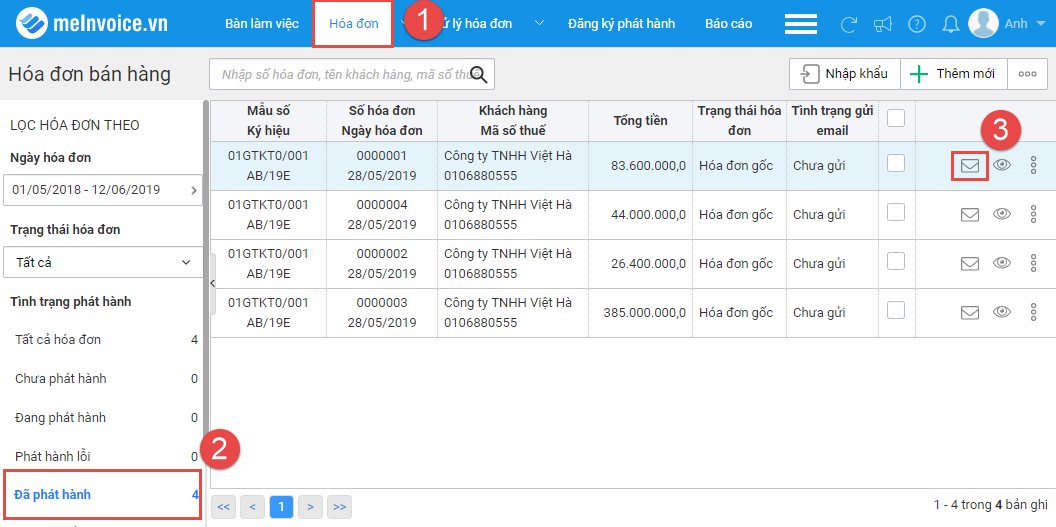
Lưu ý:
-
- Có thể xem trước nội dung hóa đơn trước khi gửi cho khách hàng bằng cách nhấn biểu tượng

- Ngoài ra, có thể lọc theo Ngày hóa đơn hoặc Trạng thái hóa đơn để tìm kiếm hóa đơn muốn gửi cho khách hàng.
- Có thể xem trước nội dung hóa đơn trước khi gửi cho khách hàng bằng cách nhấn biểu tượng
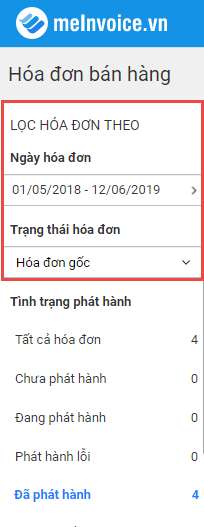
- Trường hợp hóa đơn đã được gửi cho khách hàng trước đó, chương trình sẽ hiển thị thông tin Đã gửi.
- Tên người nhận và Email: Lấy theo thông tin Người mua hàng và Email trên hóa đơn, tuy nhiên vẫn có thể thay đổi lại các thông tin này (nếu cần).
- Để gửi thông tin hóa đơn cho người mua qua tin nhắn SMS thì cần Thiết lập dịch vụ SMS, xem hướng dẫn tại đây. Sau khi thiết lập, thông tin Số điện thoại khi phát hành sẽ lấy theo thông tin tương ứng trên hóa đơn, kế toán có thể sửa lại nếu cần.
Lưu ý:
-
-
- Trường hợp muốn gửi thông tin hóa đơn điện tử cho cùng lúc nhiều địa chỉ email/số điện thoại thì nhập các địa chỉ email, số điện thoại cách nhau bởi dấu “;“
- Trường hợp muốn CC mail, Xem hướng dẫn tại đây.
-
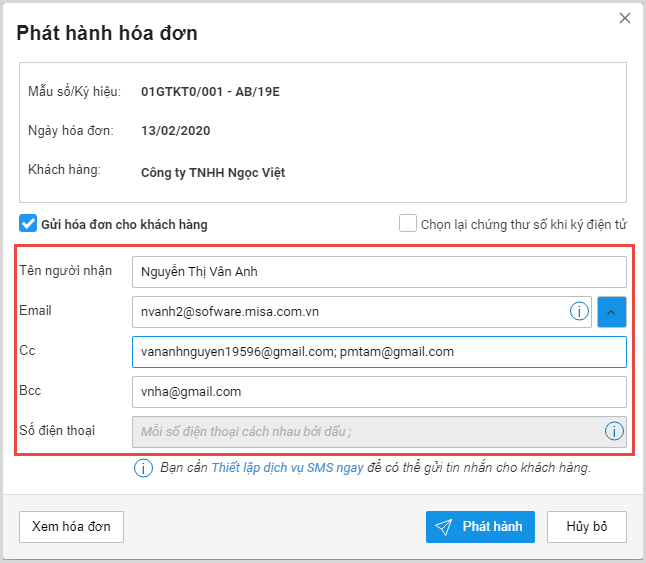
4. Nhấn Gửi, hệ thống sẽ tự động gửi thông tin hóa đơn điện tử tới khách hàng bằng địa chỉ email khi thiết lập email gửi hóa đơn, đồng thời sẽ gửi tin nhắn SMS cho khách hàng (trường hợp đã Thiết lập SMS gửi hóa đơn). Người mua khi nhận được email, SMS có thể tra cứu hóa đơn điện tử theo hướng dẫn tại đây.
Cách 2: Gửi hàng loạt hóa đơn cho khách hàng.
1. Vào mục Hóa đơn bán hàng.
2. Chọn mục Đã phát hành: chương trình lấy lên danh sách các hóa đơn điện tử đã được phát hành. (Hoặc có thể chọn các mục chi tiết như: Chưa gửi cho KH, Gửi bị lỗi, Đã gửi HĐ cho KH chương trình sẽ lấy lên các hóa đơn điện tử có trạng thái tương ứng).
3. Tích chọn các hóa đơn muốn gửi cho khách hàng.
4. Nhấn biểu tượng ![]() , chọn Gửi hóa đơn cho KH.
, chọn Gửi hóa đơn cho KH.
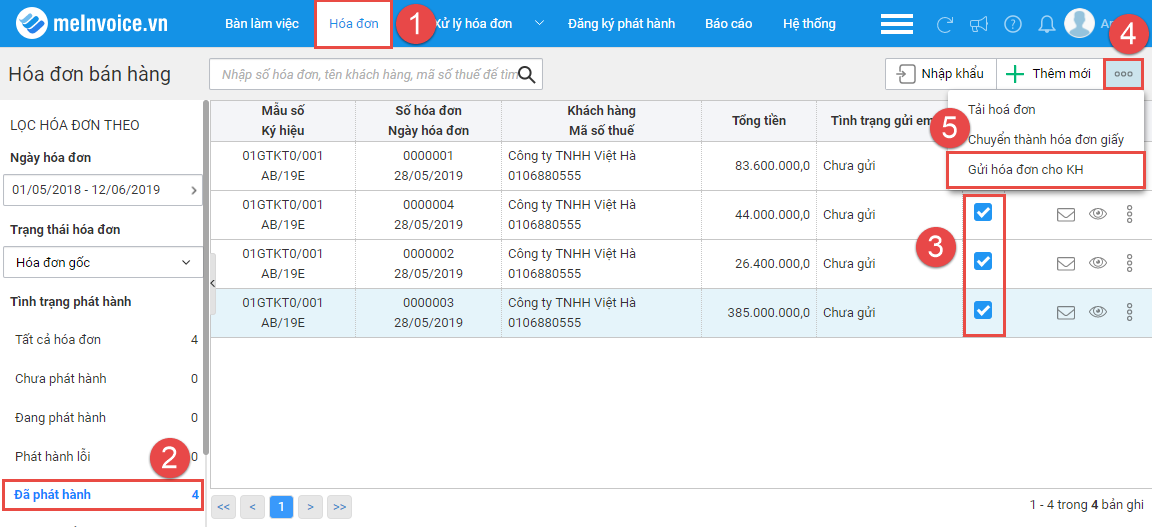
Lưu ý:
-
- Có thể xem trước nội dung hóa đơn trước khi gửi cho khách hàng bằng cách nhấn biểu tượng

- Ngoài ra, có thể lọc theo Ngày hóa đơn hoặc Trạng thái hóa đơn để tìm kiếm hóa đơn muốn gửi cho khách hàng.
- Có thể xem trước nội dung hóa đơn trước khi gửi cho khách hàng bằng cách nhấn biểu tượng
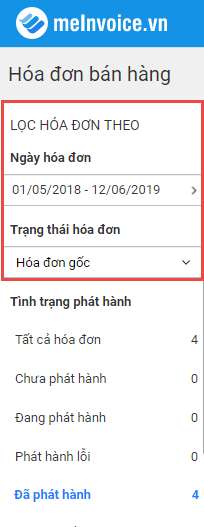
- Trường hợp hóa đơn đã được gửi cho khách hàng trước đó, chương trình sẽ hiển thị thông tin Đã gửi.
- Tên người nhận và Email: Lấy theo thông tin Người mua hàng và Email trên hóa đơn, tuy nhiên vẫn có thể thay đổi lại các thông tin này (nếu cần).
- Để gửi thông tin hóa đơn cho người mua qua tin nhắn SMS thì cần Thiết lập dịch vụ SMS, xem hướng dẫn tại đây. Sau khi thiết lập, thông tin Số điện thoại khi phát hành sẽ lấy theo thông tin tương ứng trên hóa đơn, kế toán có thể sửa lại nếu cần.
Lưu ý: Trường hợp muốn gửi thông tin hóa đơn điện tử cho cùng lúc nhiều địa chỉ email/số điện thoại thì nhập các địa chỉ email, số điện thoại cách nhau bởi dấu “;“
- Để biết được hóa đơn đã từng được gửi cho khách hàng hay chưa, xem thông tin tại cột Tình trạng gửi Hóa đơn.
- Có thể xem trước nội dung hóa đơn bằng cách nhấn vào biểu tượng
 hoặc nhấn Xem toàn bộ hóa đơn để xem tất cả hóa đơn cùng lúc.
hoặc nhấn Xem toàn bộ hóa đơn để xem tất cả hóa đơn cùng lúc.
5. Nhấn Gửi, hệ thống sẽ tự động gửi thông tin hóa đơn điện tử tới khách hàng bằng địa chỉ email khi thiết lập email gửi hóa đơn, đồng thời sẽ gửi tin nhắn SMS cho khách hàng (trường hợp đã Thiết lập SMS gửi hóa đơn). Người mua khi nhận được email, SMS có thể tra cứu hóa đơn điện tử theo hướng dẫn tại đây.
Lưu ý: Trường hợp không nhập đầy đủ thông tin Tên người nhận và Email người nhận của từng hóa đơn, có thể tích chọn Bỏ qua hóa đơn thiếu thông tin để gửi các hóa đơn đã có đủ thông tin nhận hóa đơn cho khách hàng.
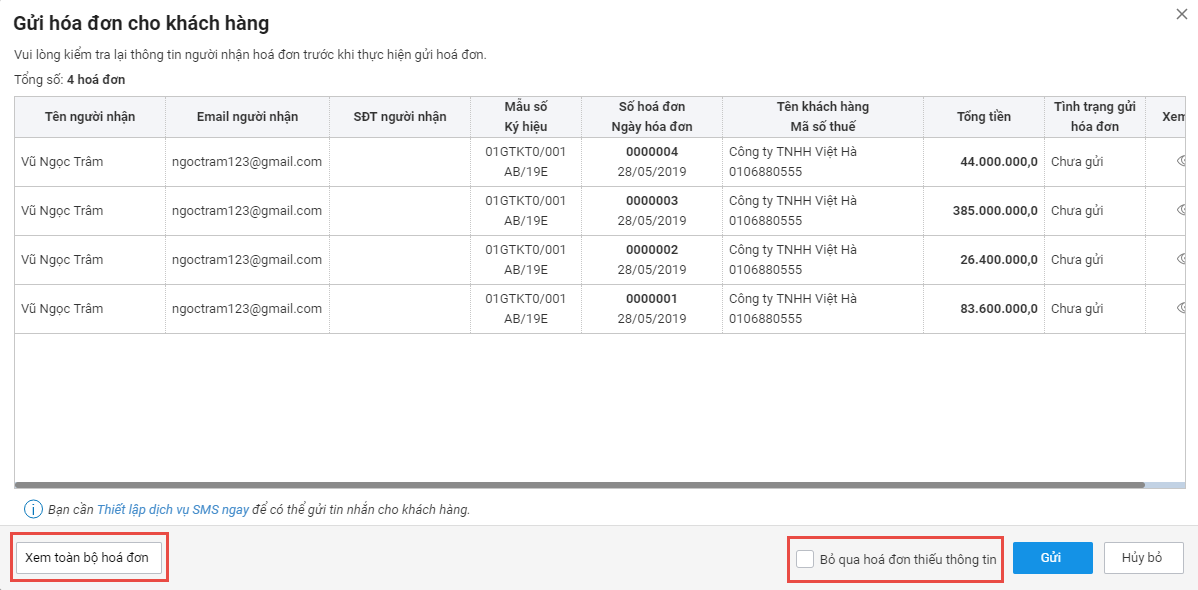
4. Lưu ý
- Trường hợp gửi hóa đơn cho khách hàng không thành công, hóa đơn điện tử sẽ có Trạng thái gửi HĐ là Gửi lỗi. Xem một số trường hợp gửi hóa đơn cho khách hàng không thành công và cách khắc phục tại đây.
- Sau khi hóa đơn được gửi cho khách hàng thành công, chương trình sẽ tự động cập nhật Trạng thái gửi HĐ của hóa đơn điện tử trên danh sách thành Đã gửi.
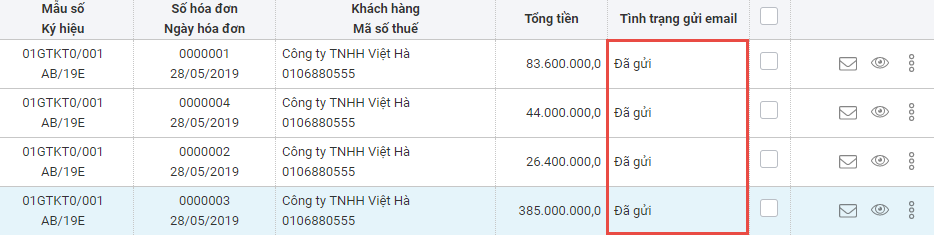










 024 3795 9595
024 3795 9595 https://www.misa.vn/
https://www.misa.vn/




